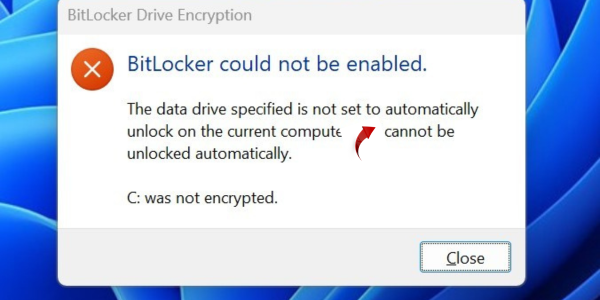Pernahkah Anda tiba-tiba melihat pesan error “Volume is locked by BitLocker Drive Encryption (Code 10)” saat mencoba mengakses drive di Windows? Jangan panik! Anda bukan satu-satunya. Sebagai mantan korban error ini, saya paham betapa frustrasinya ketika data penting seolah dikunci oleh sistem sendiri.
Di artikel ini, saya akan memandu Anda langkah demi langkah untuk:
- Memahami penyebab error Code 10,
- Solusi praktis yang bisa dilakukan bahkan oleh pemula,
- Tips mencegah error BitLocker di masa depan.
Apa Itu BitLocker dan Mengapa Error Code 10 Terjadi?
BitLocker adalah fitur enkripsi bawaan Windows yang melindungi data dari akses tidak sah. Namun, terkadang ia terlalu “protektif” hingga memblokir akses Anda sendiri. Error Code 10 biasanya muncul karena:
- Kunci pemulihan (recovery key) hilang atau tidak sesuai.
- Kerusakan sistem file atau driver.
- Konflik hardware (misalnya, USB port bermasalah).
- Windows update yang gagal.
| Penyebab | Solusi Cepat |
|---|---|
| Kunci pemulihan hilang | Gunakan akun Microsoft untuk mengambil kunci |
| Driver usang | Update driver via Device Manager |
| Kerusakan sistem | Jalankan chkdsk di Command Prompt |
5 Solusi Mengatasi BitLocker Error Code 10
1. Gunakan Kunci Pemulihan BitLocker
- Buka portal Microsoft Recovery Key dan login dengan akun terkait.
- Masukkan kunci pemulihan 48-digit saat diminta.
- Tips: Simpan kunci di tempat aman (e.g., print atau simpan di cloud).
2. Update atau Rollback Driver
- Buka Device Manager (tekan
Win + X> pilih Device Manager). - Cari drive bermasalah di bagian Disk drives.
- Klik kanan > Update driver atau Properties > tab Driver > Roll Back Driver (jika error muncul setelah update).
3. Perbaiki Sistem File dengan Command Prompt
- Buka CMD sebagai admin (tekan
Win + S> ketik “cmd” > run as administrator). - Ketik:bashchkdsk /f /r X: Ganti “X” dengan huruf drive yang error.
4. Nonaktifkan BitLocker Sementara
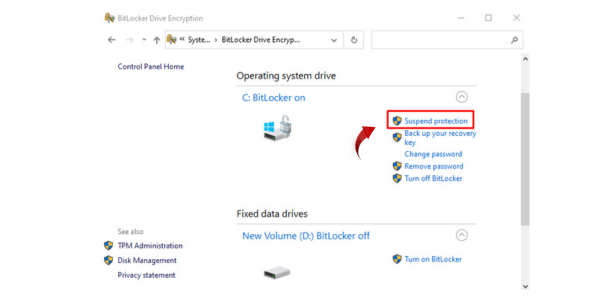
- Buka Control Panel > BitLocker Drive Encryption.
- Pilih drive > klik Suspend Protection.
- Restart PC dan coba akses drive lagi.
5. Cek Hardware dan Port USB
- Coba colokkan drive ke port USB berbeda atau perangkat lain.
- Jika menggunakan external drive, pastikan kabel tidak rusak.
Pertanyaan yang Sering Diajukan
Q: Apa yang harus dilakukan jika lupa kunci pemulihan BitLocker?
A: Jika kunci tidak tersimpan di akun Microsoft, sayangnya data mungkin tidak bisa diakses. Selalu backup kunci!
Q: Apakah error Code 10 berarti drive rusak permanen?
A: Tidak selalu. Sebagian besar kasus bisa diperbaiki dengan solusi di atas.
Q: Bisakah mematikan BitLocker selamanya?
A: Bisa, tetapi risiko keamanan meningkat. Lebih baik atur kunci pemulihan dengan benar.
Kesimpulan: Jangan Biarkan BitLocker Mengunci Data Anda!
Error Code 10 memang menjengkelkan, tapi dengan panduan ini, Anda bisa mengatasinya tanpa jadi ahli IT. Ingat:
- Backup kunci pemulihan seperti Anda membackup foto liburan.
- Update sistem dan driver secara berkala.
- Gunakan tools bawaan Windows seperti
chkdskuntuk perawatan rutin.
Pernah mengalami error BitLocker? Ceritakan pengalaman Anda di komentar atau bagikan artikel ini ke teman yang sedang stres karena datanya “dikunci”!